docker基础命令
docker search nginx 从仓库搜索镜像
docker pull nginx 拉取镜像
docker images 查看本地镜像
docker ps查看运行的容器
docker ps -a查看所有的容器
docker run nginx 运行容器
docker stop nginx 停止容器
docker start nginx 停止后运行容器
docker restart命令来重启一个容器。
docker run -d(后台运行)-p 8080:80(端口映射)--name mynginx(容器名) -v /root/html:/usr/share/nginx/html(挂载目录) nginx(镜像名)
docker rm 容器名/id 删除容器
docker rmi 镜像名 删除镜像
docker exec -it mynginx /bin/bash 进入容器目录
cat nginx.conf 查看文件
docker cp html nginxcs:/usr/share/nginx/ 复制宿主机文件到容器目录
docker cp c312109f5fff:/etc/my.cnf /home/wcc 复制容器文件到宿主机
systemctl命令是系统服务管理器指令
启动docker:
systemctl start docker
停止docker:
systemctl stop docker
重启docker:
systemctl restart docker
查看docker状态:
systemctl status docker
开机启动:
systemctl enable docker
1.搜索、拉取nginx镜像
1. docker search nginx 从仓库搜索镜像
2. docker pull nginx 拉取镜像
2.查看docker拉取成功的所有镜像
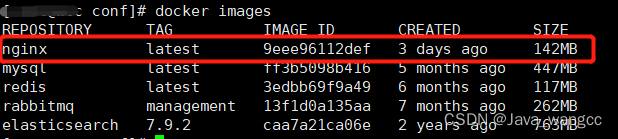
3.宿主机新建data目录
mkdir -p /data/nginx/{conf,conf.d,html,log}
4.将docker安装的nginx里面文件复制到宿主机
docker cp wccnginx:/etc/nginx/nginx.conf /data/nginx/conf/nginx.conf
docker cp wccnginx:/etc/nginx/conf.d /data/nginx/conf/conf.d
docker cp wccnginx:/usr/share/nginx/html /data/nginx/
5.创建nginx容器,目录挂载,容器80端口映射到宿主机9002
docker run -p 9002:80 --name wccnginx -v /data/nginx/conf/nginx.conf:/etc/nginx/nginx.conf -v /data/nginx/conf/conf.d:/etc/nginx/conf.d -v /data/nginx/log:/var/log/nginx -v /data/nginx/html:/usr/share/nginx/html -d nginx
6.访问服务器9002端口nginx成功
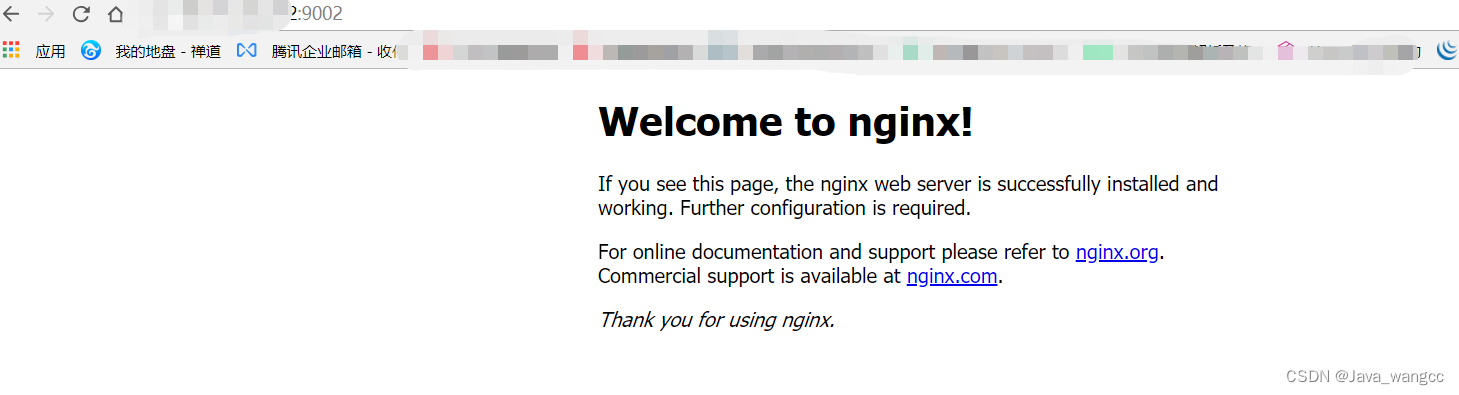





















 3743
3743











 被折叠的 条评论
为什么被折叠?
被折叠的 条评论
为什么被折叠?








